Cómo eliminar la activación de Windows 10 de inscripción para siempre desde la pantalla
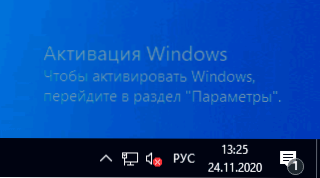
- 1826
- 315
- Gilberto García
A veces, los usuarios prefieren trabajar en Windows 10 sin activación y esto es muy posible (más sobre esto en un material separado: ¿es posible usar Windows 10 sin activación, cuánto tiempo y qué restricciones), pero después de algún tiempo aparecerá la inscripción? En la esquina inferior derecha de la pantalla "Activación de Windows" con una explicación: para activar Windows, vaya a la sección Parámetros, lo que sugiere que irá a los parámetros: actualizaciones y seguridad - activación e introduce la clave del producto. Sin embargo, puede eliminar la inscripción de la pantalla sin ella.
En esta instrucción, en detalle sobre cómo eliminar para siempre la activación de Windows de inscripción en la pantalla de Windows de varias maneras, manualmente y utilizando programas de tercera parte, así como información adicional que puede ser útil.
Eliminamos la inscripción "activación de Windows" utilizando el editor de registro
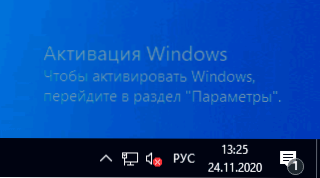
La primera forma es usar el editor de registro para deshabilitar la inscripción de activación de Windows 10. Si ya ha probado este método, pero los parámetros volvieron al estado inicial, la decisión para esto también se propusirá en esta sección.
Los pasos serán los siguientes:
- Iniciar el editor de registro: presione las teclas Win+R (Gane - Clave con emblema de Windows), ingrese Regedit Y haga clic en Entrar.
- Ir a la sección de registro
HKEY_LOCAL_MACHINE \ Software \ Microsoft \ Windows NT \ Currentersion \ SoftWarEprotationplatform \ Activity
- Presta atención al parámetro Manual En el lado derecho de la ventana del editor. Presionándolo dos veces y establecer el significado 1.
- Hacer lo mismo para el parámetro Notificaciones diodisable
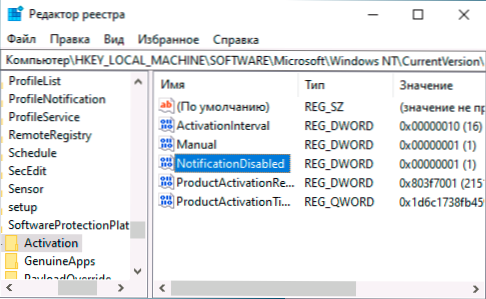
- Después de reiniciar, la inscripción desaparecerá, pero no se apresure a reiniciar: después de un tiempo, el sistema puede eliminar sus cambios. Para evitar que esto suceda, haga clic en la sección de activación a la izquierda con el botón derecho del mouse y seleccione el elemento de "resolución".
- Habiendo elegido los puntos "Sistema" y "TrustedInstaller" marca para ellos "prohibir" en la lista de permisos y hacer clic en el botón "Aplicar".
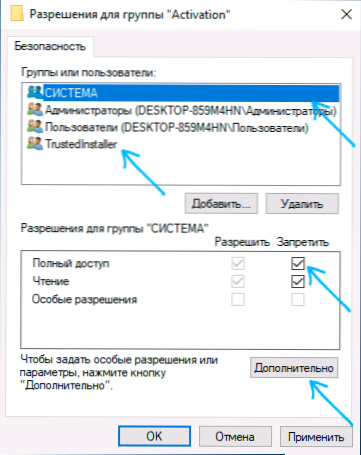
- Haga clic en el botón "adicionalmente" y en la siguiente pantalla, haga clic en "Desactivar la herencia", confirmar y luego eliminar TrustedInstaller y el sistema para el cual el "tipo" está indicado "Permiso".
- Aplicar la configuración realizada y reiniciar Windows
También puede usar el siguiente código para crear un archivo reg y realizar cambios en el registro. Hay más parámetros en el código que en los pasos descritos anteriormente:
Editor de registro de Windows Versión 5.00 [HKEY_LOCAL_MACHINE \ Software \ Microsoft \ Windows NT \ CurrentVersion \ SoftWareProtationForm \ Action] "ActivationInterval" = dWord: 000DBBA0 "Man UAL" = DWORD: 00000001 "Notificación de la reducción" = DWORD: 00000001 "Downlevelactivity" = DWord: 00000002
Otro método, además de lo anterior, desconectando el servicio de "verificación rápida". Puedes hacer esto en los servicios.MSC (establezca el tipo de lanzamiento del servicio en "Desactivado", aplique y reinicie la computadora), o en el editor de registro: en la sección Registro HKEY_LOCAL_MACHINE \ SYSTEM \ CurrentControlset \ Services \ SVSVC Debe cambiar el parámetro Comenzar en 4, y luego reinicie la computadora.
Disable de marca de agua universal
Otra forma de eliminar la inscripción "Activación de Windows" en la esquina de la pantalla es utilizar una utilidad simple de desactivador de marca universal gratuita, que se puede descargar desde el sitio web oficial https: // winaero.Com/descargar.Php?Vista.1794. Después de cargar la utilidad, desempaquete el archivo y ejecute el archivo UWD.EXE
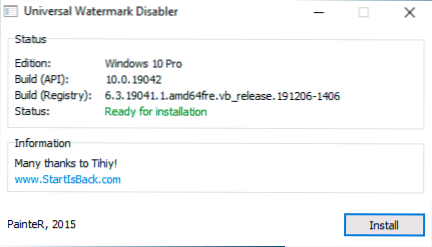
Haga clic en el botón "Instalar" (puede requerir la confirmación de la instalación en el ensamblaje no compatible, todo generalmente funciona), y luego haga clic en "Aceptar" para salir del sistema.
Después de una salida automática del sistema y la entrada posterior, la inscripción no siempre desaparece, pero si lo vuelve a procesar por una computadora o una computadora portátil después de eso, generalmente desaparece (pero, según mis pruebas, no siempre).
Instrucción de video
Espero que uno de los métodos propuestos fuera funcionando para su situación y la inscripción sobre la activación en la esquina del escritorio ya no lo moleste.
- « Excepción Blue Kmode no manejada en Windows 10 - Cómo solucionarlo?
- Cómo habilitar el porcentaje de la carga de la batería en MacBook »

